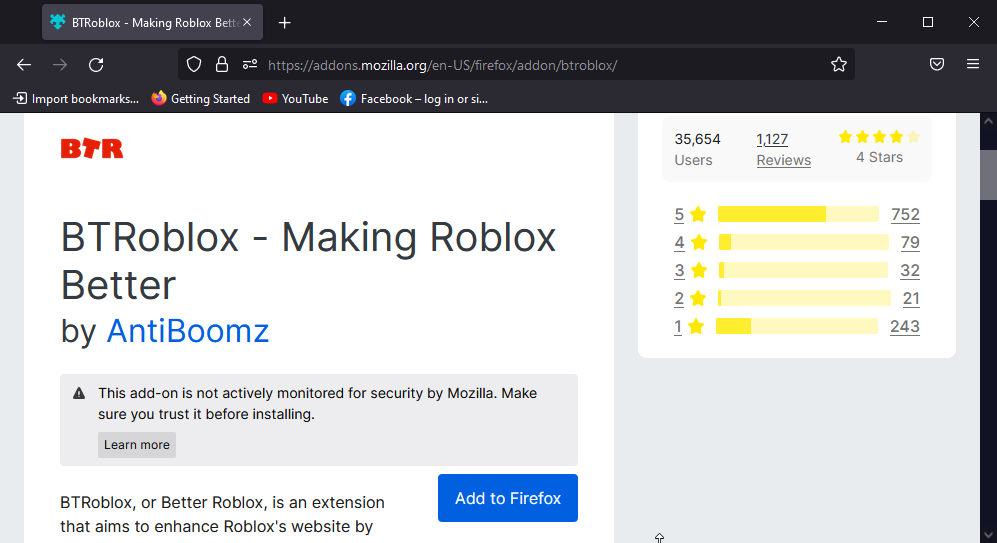Прво проверите статус сервера Роблок-а
- Да бисте поправили Роблок код грешке 529, одјавите се и пријавите се на свој Роблок налог, обришите кеш прегледача, онемогућите проширења или поново инсталирајте апликацију.
- Да бисте сазнали више о грешци, наставите да читате!
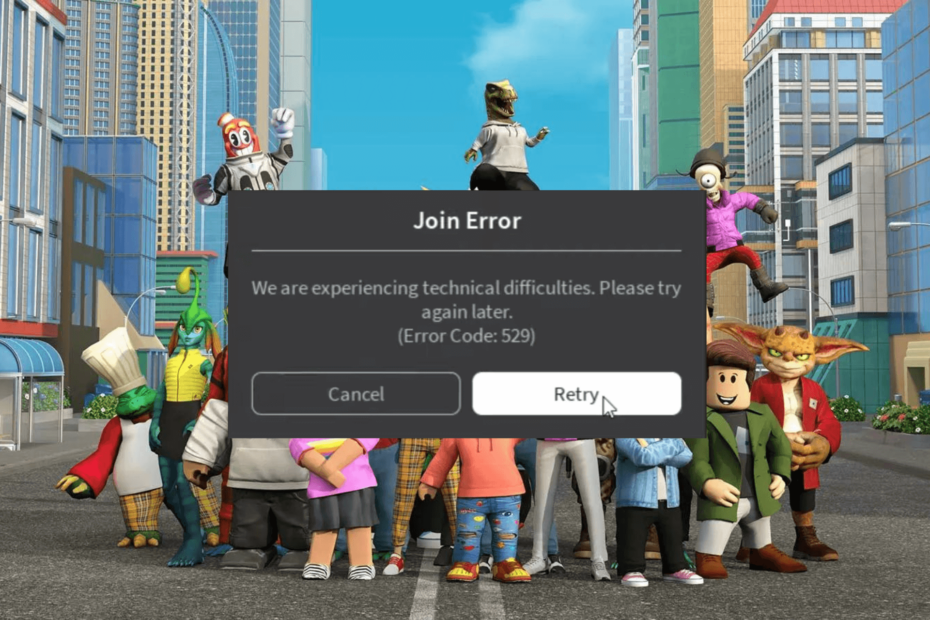
Многи корисници су се жалили на добијање поруке о грешци у којој се наводи: Имамо техничких потешкоћа. Покушајте поново касније са кодом грешке 529 док покушавају да приступе њиховом Роблок налогу.
У овом водичу ћемо објаснити вероватне узроке и понудити ефикасна решења за брзо уклањање поруке о грешци.
Шта значи код грешке 529 на Роблоку?
Грешка 529 се односи на ХТТП грешку, што значи да се клијент не може повезати са веб услугом или може бити Роблок технички проблем са ВИП серверима. Главни разлози су:
Како тестирамо, прегледамо и оцењујемо?
Радили смо последњих 6 месеци на изградњи новог система прегледа о томе како производимо садржај. Користећи га, накнадно смо прерадили већину наших чланака како бисмо пружили стварну практичну експертизу о водичима које смо направили.
За више детаља можете прочитати како тестирамо, прегледамо и оцењујемо у ВиндовсРепорт-у.
- Сервер не ради због одржавања или због лоше интернет везе.
- Оштећена кеш меморија или нежељено проширење у прегледачу или застарелом оперативном систему.
- Како могу да поправим код грешке 529 на Роблоку?
- 1. Одјавите се и пријавите се на Роблок налог
- 2. Покрените флусх ДНС и ресетујте Винсоцк команде
- 3. Промените свој ДНС сервер
- 4. Обришите кеш претраживача и онемогућите нежељена проширења
- 5. Поново инсталирајте апликацију (последње средство)
Како могу да поправим код грешке 529 на Роблоку?
Пре него што наставите са било којим корацима за исправљање Роблок кода грешке при пријављивању 529, прођите кроз следеће прелиминарне провере:
- Проверите да ли имате стабилну интернет везу и онемогућите ВПН.
- Покушајте да користите Роблок клијент ако користите претраживач или обрнуто.
- Поново покрените рачунар и рутер да бисте освежили везу, а затим проверите Статус Роблок сервера.
1. Одјавите се и пријавите се на Роблок налог
- Отворите претраживач и пријавите се на свој Роблок налог.
- Кликните зупчаник икона, а затим изаберите Подешавања икона у горњем десном углу.
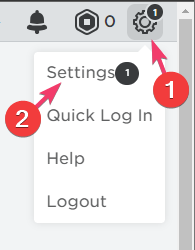
- Иди на Безбедност картицу са левог окна и кликните Одјавите се са свих осталих сесија.
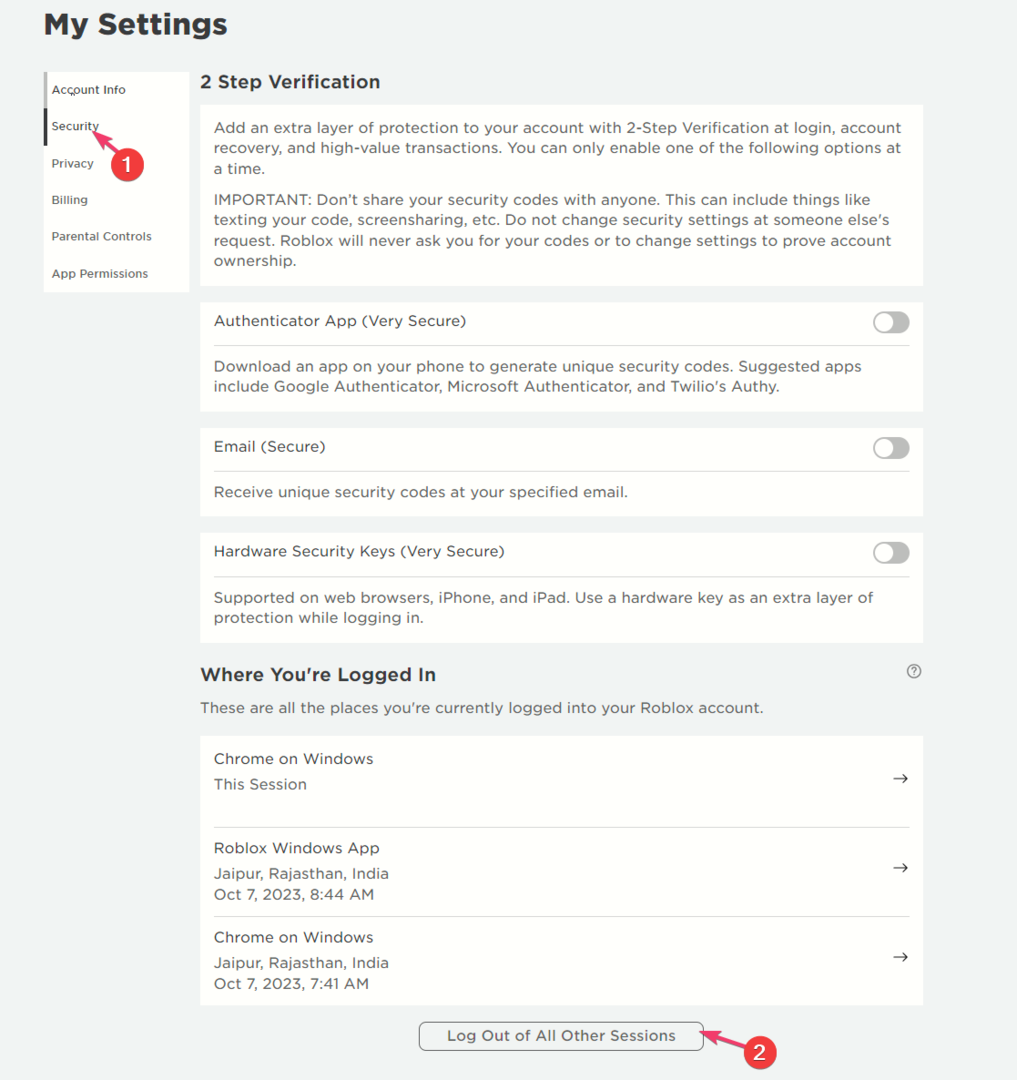
- Доћи ћете до екрана за пријаву и пријавити се са својим акредитивима, а сервери ће се поново синхронизовати.
Одјављивање и пријављивање на ваш Роблок налог може вам помоћи да решите друге Роблок проблеме као што су код грешке 267; да бисте сазнали више, прочитајте овај водич.
2. Покрените флусх ДНС и ресетујте Винсоцк команде
- притисните Виндовс кључ, тип цмд, и кликните Покрени као администратор.
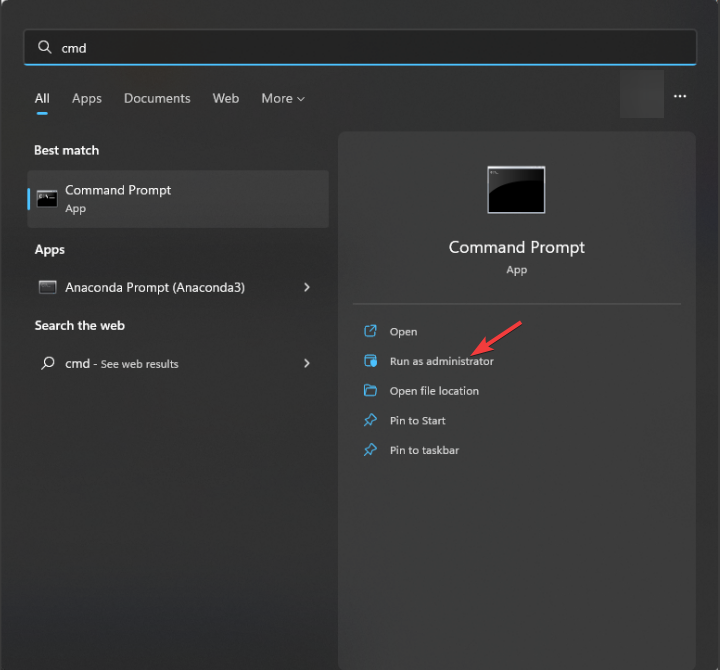
- Копирајте и налепите следећу команду да обришете оштећену или нетачну ДНС кеш меморију и притисните Ентер:
ipconfig /flushdns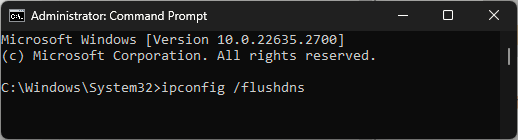
- Да бисте ресетовали Винсоцк подешавања и опоравили рачунар од грешака утичнице, ако их има, откуцајте следећу команду притисните Ентер:
netsh winsock reset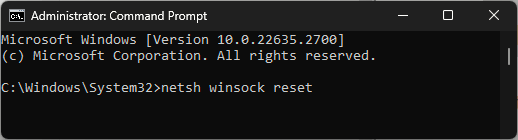
- Поново покрените рачунар да би промене ступиле на снагу.
3. Промените свој ДНС сервер
- Притисните Виндовс + Р да отворите Трцати Дијалог.
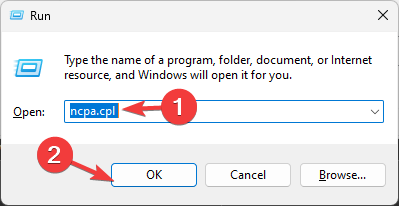
- Тип нцпа.цпл и кликните У реду да отворите Мрежне везе.
- Кликните десним тастером миша на мрежну везу коју користите и изаберите Својства.
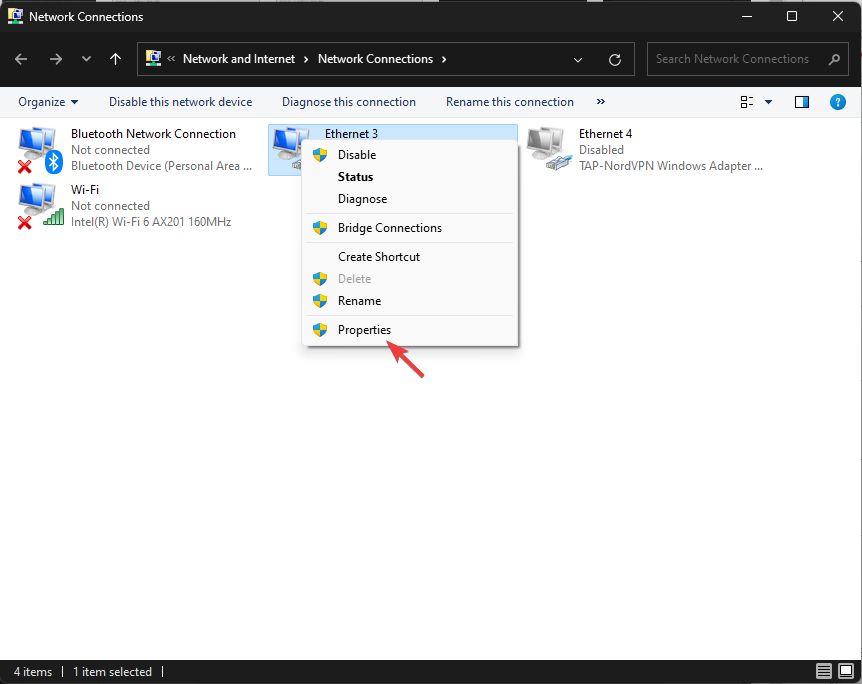
- У прозору Својства изаберите Интернет протокол верзија 4 (ТЦП/ИПв4), и кликните на Својства дугме.
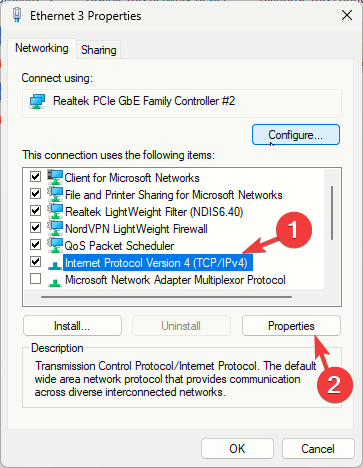
- Кликните на радио дугме поред Користите следеће адресе ДНС сервера.
- За Жељени ДНС сервер опција, укуцајте 8.8.8.8, и за Алтернативни ДНС сервер опција, тип 8.8.4.4
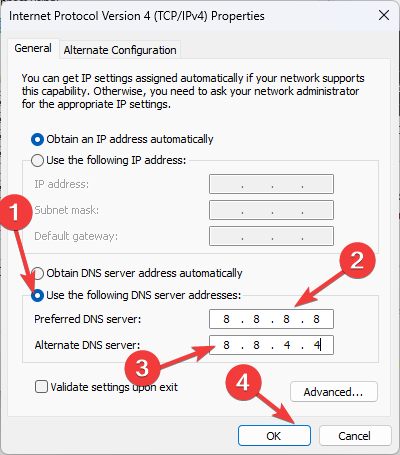
- Кликните У реду, онда У реду да сачувате промене.
- Цхроме добија Флуент Оверлаи траке за померање на Виндовс 11
- Цанон МФ3010 драјвер за Виндовс 11: Преузмите и инсталирајте
4. Обришите кеш претраживача и онемогућите нежељена проширења
- Покрените жељени претраживач. У сврху демонстрације, користимо Гоогле Цхроме.
- Кликните три тачке у горњем десном углу, а затим изаберите Подешавања.
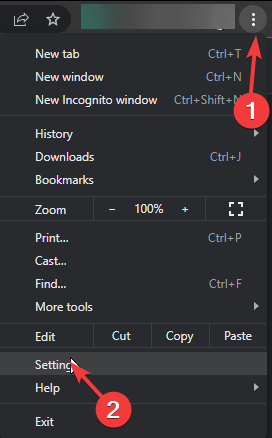
- Иди на Приватност и сигурност, а затим кликните Обриши податке прегледања.
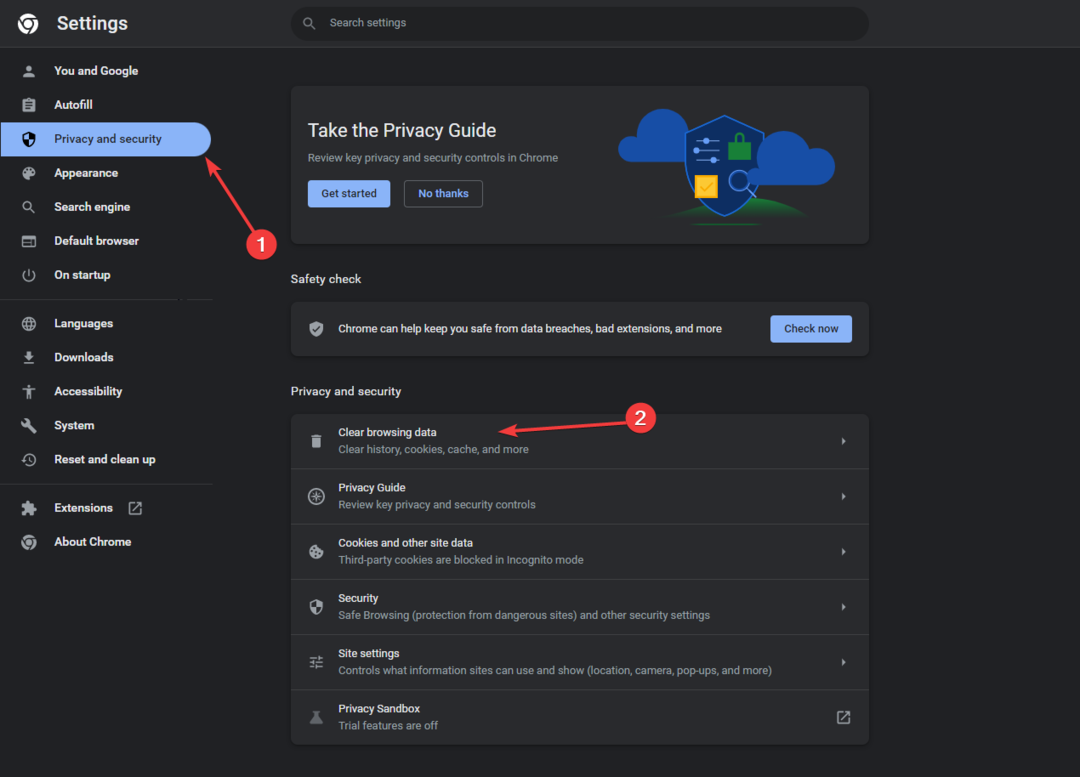
- За Временски опсег опцију, изаберите Све време са падајуће листе.
- Ставите квачицу поред Колачићи и други подаци о сајтовима, & Кеширајте слике и датотеке.
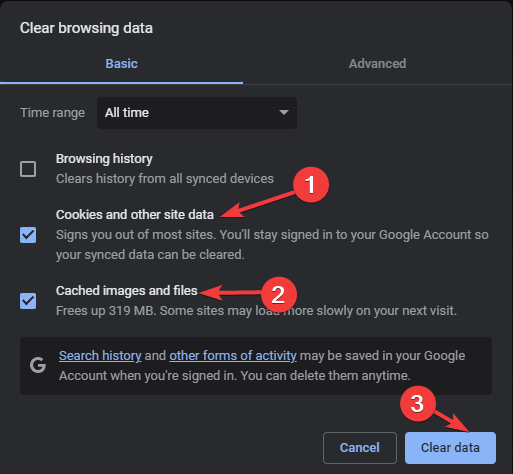
- Кликните Обриши податке.
- Затим идите на Екстензије.
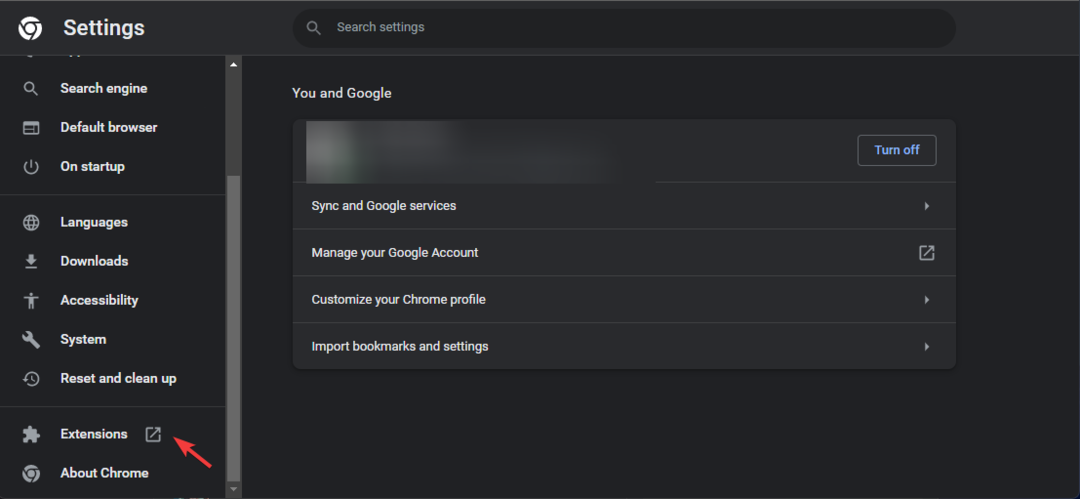
- Искључите прекидач за оне које желите да онемогућите и кликните Уклони да избришете екстензију из прегледача.
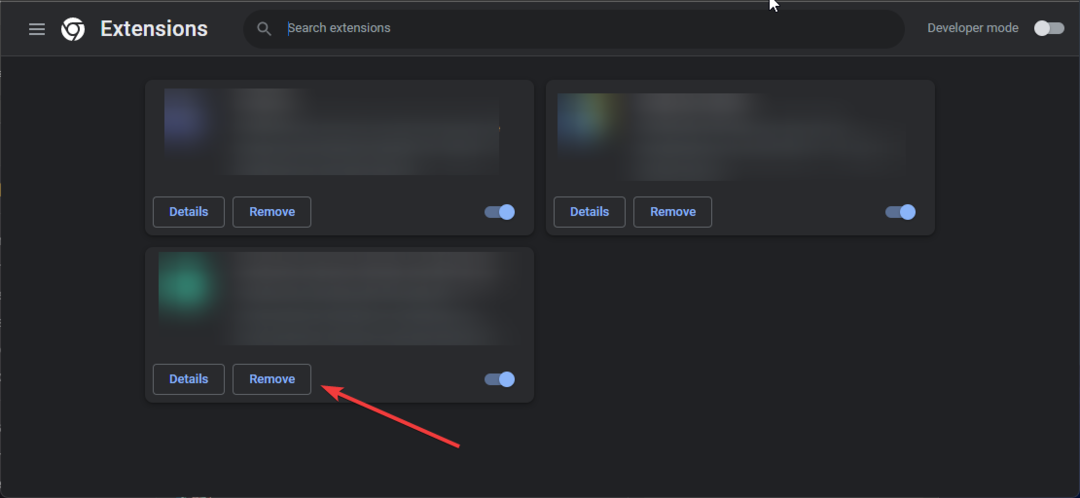
Ако користите прегледач за приступ Роблок-у, ово је најбржи начин да поправите друге уобичајене кодови грешака попут 524; прочитајте овај водич да бисте сазнали више.
5. Поново инсталирајте апликацију (последње средство)
- Притисните Виндовс + И да отворите Подешавања апликација.
- Иди на Аппс из левог окна и изаберите Инсталиране апликације.
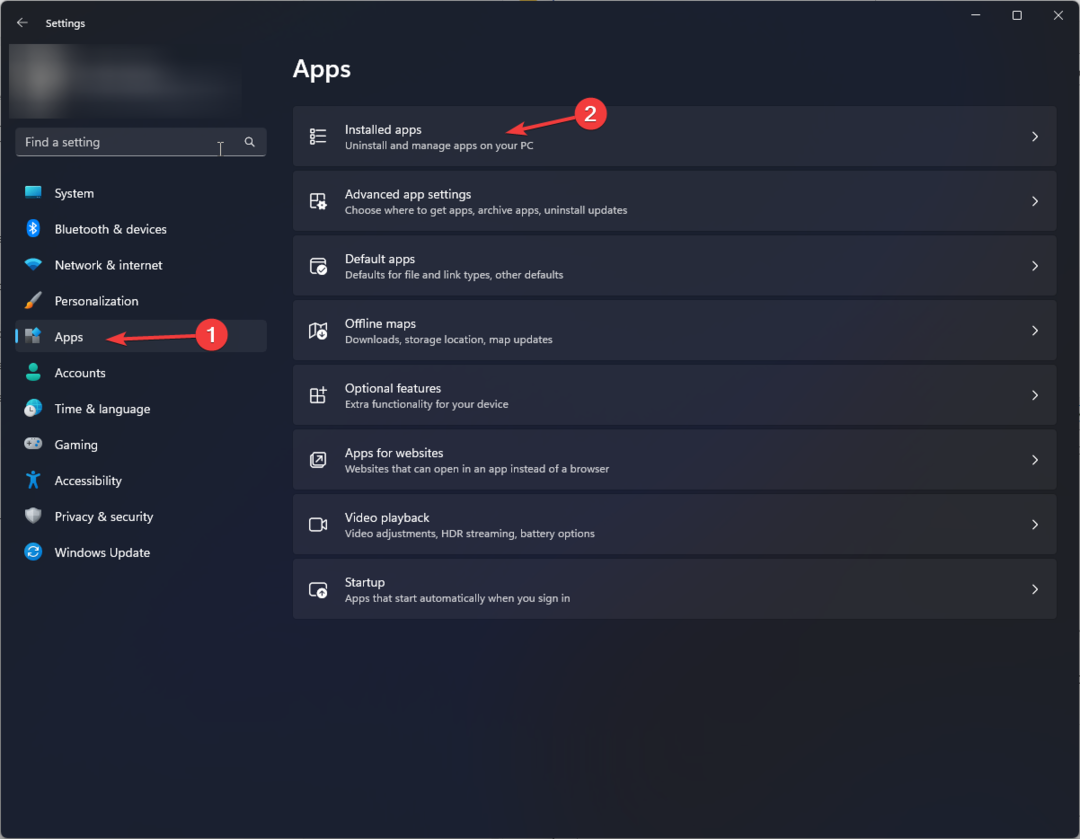
- Лоцате Роблок, кликните три тачке икона, а затим изаберите Деинсталирај.
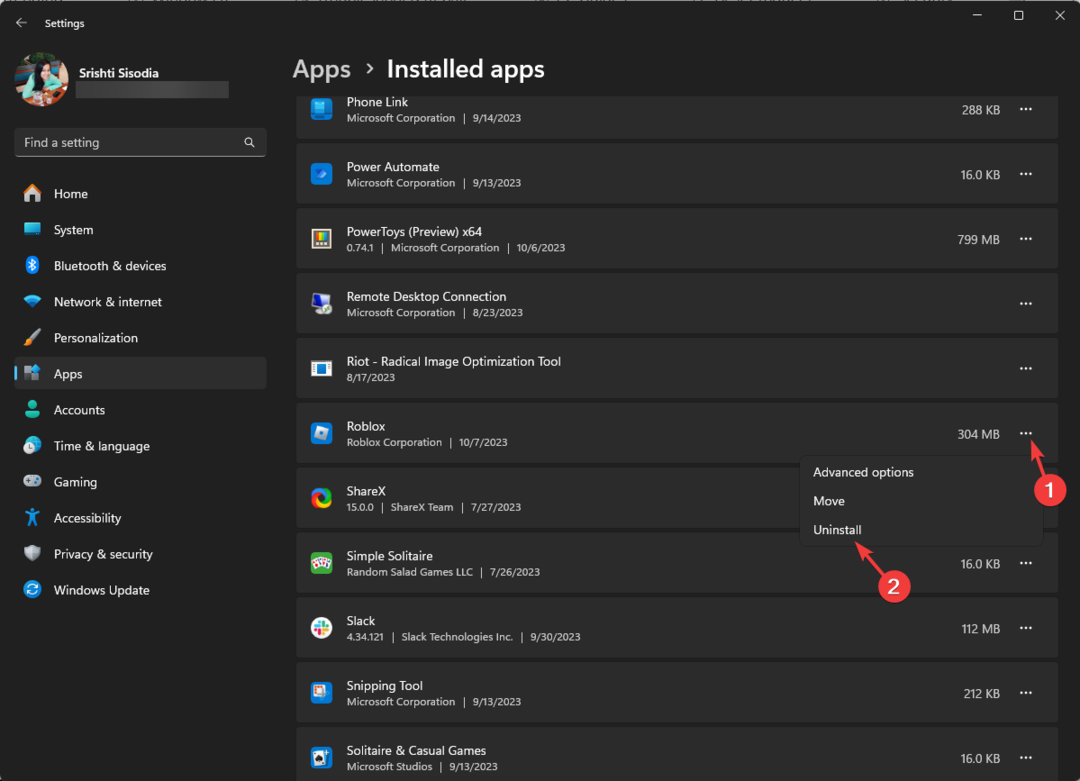
- Кликните Деинсталирај поново да потврдите акцију.
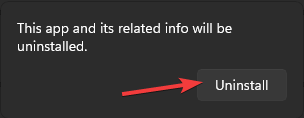
- притисните Виндовс кључ, тип продавница, и кликните Отвори да покренете Мицрософт Сторе.
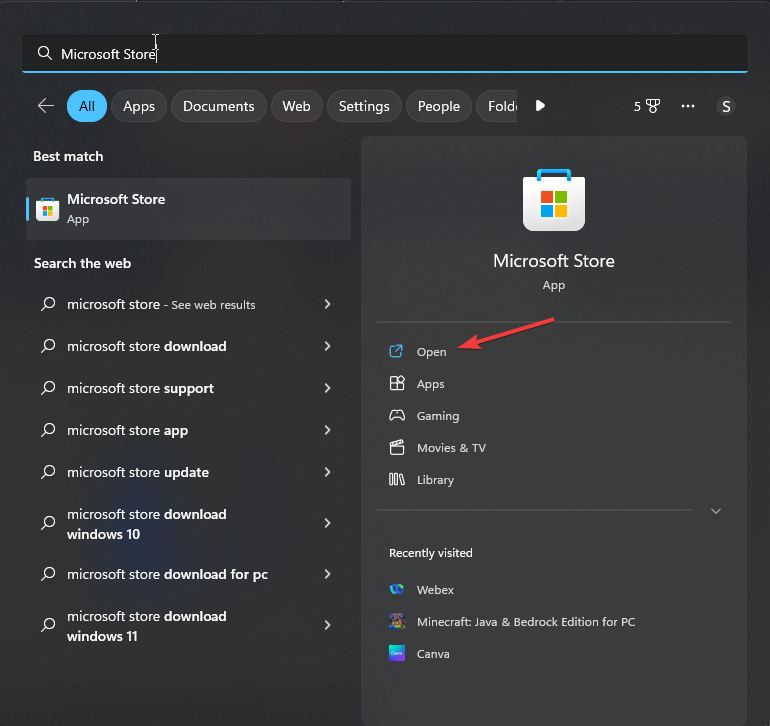
- Тражити Роблок, и кликните Инсталирај да бисте га добили на рачунару.
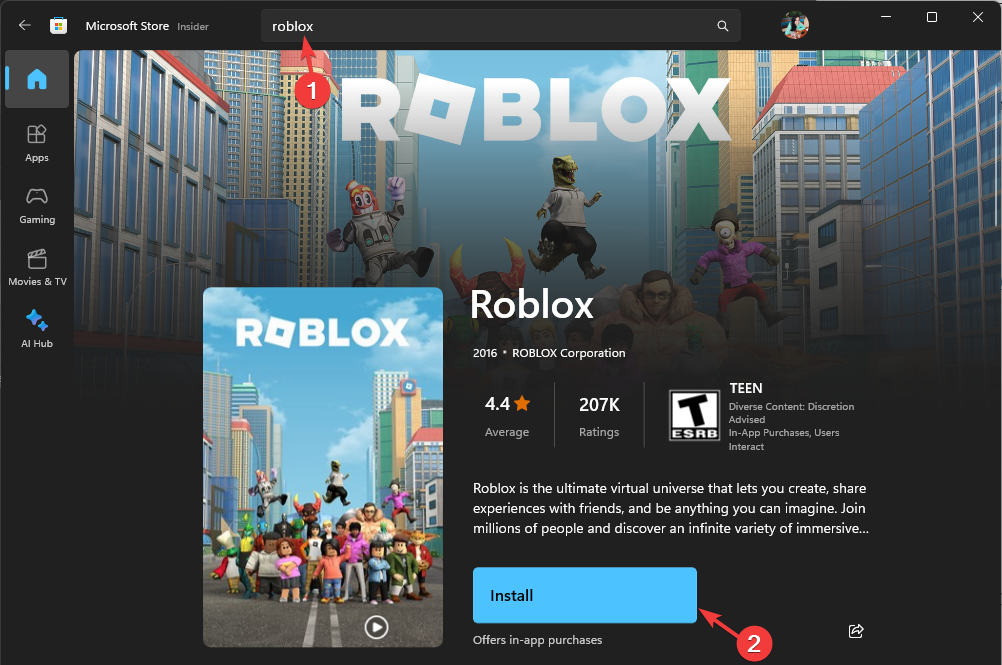
Поновна инсталација апликације требало би да буде последњи корак јер брише све корисничке податке и потребно је да се поново пријавите на свој Роблок налог; међутим, познато је да решава већину проблема, укључујући Роблок се не отвара на Виндовс 11.
Да резимирамо, ако наиђете на ову грешку, кликните на Покушај поново дугме у прозору кода грешке да бисте приступили апликацији.
Затим проверите своју интернет везу да бисте искључили проблеме са везом. Након тога, покушајте да користите Роблок клијентску апликацију, обришете кеш претраживача или онемогућите нежељена проширења да бисте то поправили.
Да ли смо пропустили корак који вам је помогао? Не устручавајте се да то споменете у одељку за коментаре испод. Са задовољством ћемо га додати на листу.